
【Garminで音楽を聴く】Spotify・Amazon Musicの設定方法を解説
Garminには「Spotify」や「Amazon Music」など主要な音楽ストリーミングサービスと連携して楽曲を再生する機能があります。端末に保存した音楽ファイルをBluetoothを通してイヤフォンで再生する仕組みです。ここでは初期設定と試聴方法について解説します。
当ブログは広告・アフィリエイトから収入を得ていますが、PR案件・商品提供はお断りしており、ランニングアイテムは全て自費で購入しています。

Garmin Forerunner 255
目次と内容
Garminの音楽再生機能
Garminの音楽再生機能を使うには、以下の3点が必要です。
- 音楽再生機能が付いたGarmin
- 音楽ストリーミングサービスの有料会員登録
- Bluetoothイヤフォン
音楽再生機能が付いたGarmin
まず、Garminのランニングウォッチが音楽再生機能に対応している必要があります。2020年以降に発売された機種はほぼ全機種対応していますが、それよりも前に発売された機種は端末名に「Music」がついたモデルが対応しています。
音楽ストリーミングサービスの有料会員登録
次に、音楽ストリーミングサービスのアカウントが必要です。2020年5月時点でGarminの音楽再生機能に対応している音楽ストリーミングサービスは以下のとおり。
| 音楽ストリーミングサービス | 利用条件 |
|---|---|
| Spotify | Premium(有料)の登録 |
| Amazon Music | Amazon Music Unlimited(有料)の登録、またはPrime Music(Amazonプライム会員なら追加料金なし) |
| Line Music | プレミアムプラン(有料)の登録 |
| AWA | AWA Standard(有料)の登録 |
| KKBOX | 有料版の登録 |
| iHeartRadio | 有料版の登録 |
| Deezer |
日本だと、Spotify、Amazon Music、LINE Music、AWAが選択肢に入りますが、いずれも有料会員でないとGarminに楽曲を取り込めない点に注意して下さい。ただしAmazon Musicの場合は、Amazonプライム会員なら追加料金なしで使える「Prime Music」も対象になります。
Bluetoothイヤフォン
最後に、Garminにはイヤフォンジャックがないため、音楽を聴くにはBlueotoothイヤフォンが必要です。

初期設定
初期設定は、基本的にどの音楽ストリーミングサービスも同じです。ここでは「ForeAthlete 945」で「Spotify」の初期設定を行う流れを紹介します。
Spotifyと連携する
最初に、スマホのGarmin ConnectアプリでSpotifyのアカウントと連携します。メニュー→Garminデバイス→使用中の端末→ミュージックで「Spotify」を選択。他の音楽プロバイダーもこちらの画面から設定できます。
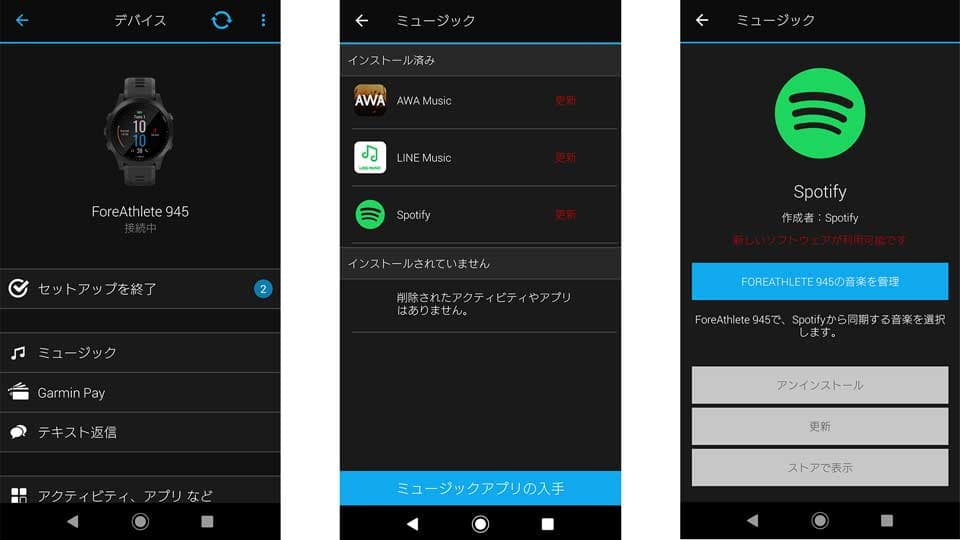
Spoftifyのアカウントとパスワードを入力します。
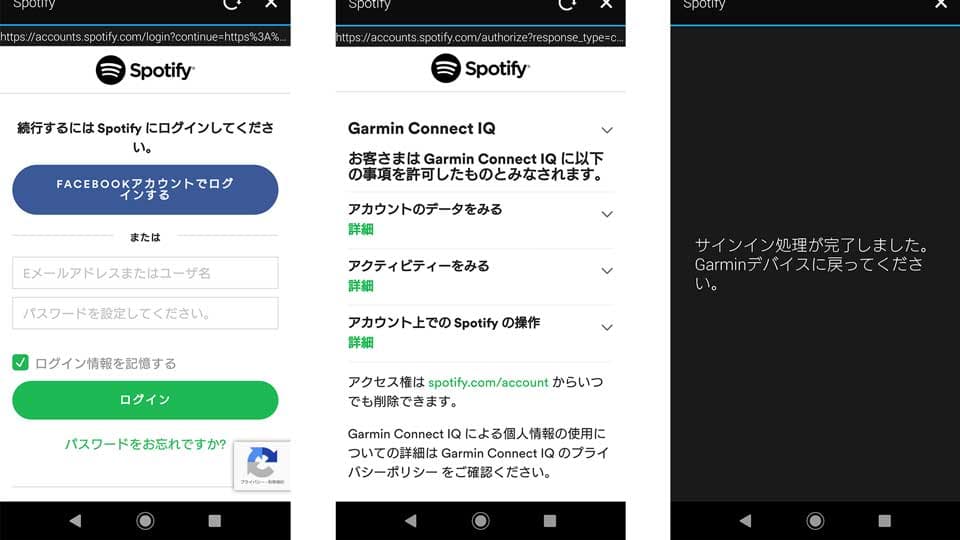
Garminに楽曲を取り込むには、Spotifyのプレミアム(月額980円)への登録が必要です。他の音楽ストリーミングサービスも有料プランが必須。
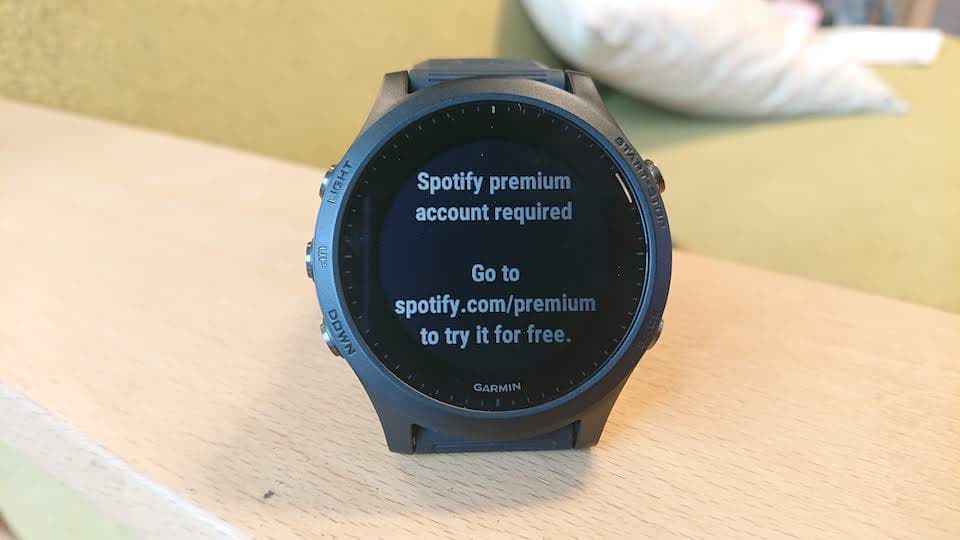
Bluetoothイヤフォンと接続する
次に、GarminとBluetoothイヤフォンをペアリングします。GarminでUPキー長押し→ミュージック→イヤフォンの画面を開き、Bluetoothイヤフォンに接続します。

Wi-fiに接続する
楽曲を取り込むためには、GarminでWifiに接続する必要があります。GarminでUPキー長押し→Wi-fiで設定します。これで初期設定は完了。
音楽の聴き方
使い方は基本的にどの音楽ストリーミングサービスも同じです。既にアカウントに登録されたプレイリストを選択し、楽曲をダウンロードします。
DOWNキー長押し→ミュージックコントロール→音楽とポッドキャストの追加の画面から、取り込みたいSpotifyのプレイリストを選びます。

プレイリストを選択すると、Wi-fi経由で楽曲がGarminに取り込まれます。

再生するにはDOWNキー長押し→ミュージックコントロールで聴きたいプレイリストを選びます。

試しにミスチルの「HANABI」を聴いてみましたが、思ったより音質は悪くないです。
購入ガイド
本記事で紹介したアイテムは以下の通販サイトより購入できます。
